使用Wamp搭建Php本地开发环境以及HBuilder调试的方法
这篇文章主要介绍了关于使用Wamp搭建Php本地开发环境以及HBuilder调试的方法,有着一定的参考价值,现在分享给大家,有需要的朋友可以参考一下
初涉Php,此处做点笔记,希望下次不要能够轻松应对,至少不要在入同一个坑
本文摘要:
wamp和HBuilder和Mysql5.7的安装包
Wamp的使用,包括80端口,443端口的占用问题
HBuilder配合Xdebug进行调试
安装包
工具:HBuilder,wamp,mysql
下载HBuilder:官网下载http://www.dcloud.io/
下载wamp:链接:https://pan.baidu.com/s/1yjpaBbvkzx7j5Tg6NPXK5Q 密码:qhjd
下载mysql5.7:官网下载https://dev.mysql.com/downloads/mysql/5.7.html#downloads百度云分享:链接:https://pan.baidu.com/s/16u-jZ6fPDzicvMjibAhHfw 密码:i2ho
默认安装即可
注:为避免意外时请发生,wamp建议安装在磁盘根目录下
wamp的使用
环境:win7 64位
安装完成看看桌面有无快捷方式,有则点击,无则
开始-->所有程序-->wampserver64-->Wampserver64,右下角会出现wamp的标志图标。
wamp的状态:
红色:未启动服务/安装错误
橙色:服务未完全启动(端口被占用,以80端口最为常见)
绿色:成功开启服务
选择语言
检查端口
检查端口是否被占用,主要是如下几个端口
80:Apache的端口
3306:MySql的端口
443:好像也是Apache的
若端口被占用,如何解决???
端口改完之后,一般wamp会自动刷新重启,若未成功则可以手动重启一下wamp
打开cmd
netstat -ano | findstr “端口号” netstat -ano | findstr “80”
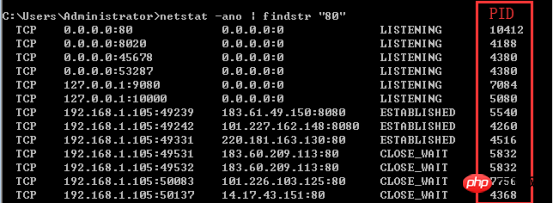
记住PID
打开任务管理器,切换到进程,点击上方查看-->选择列-->选择PID
在进程中找到占用80端口的PID,将其结束进程即可
80:若80端口被System占用,开始-->搜索计算机服务并打开-->服务和应用程序-->服务-->SQL Server Reporting Services 右键把它停止服务即可
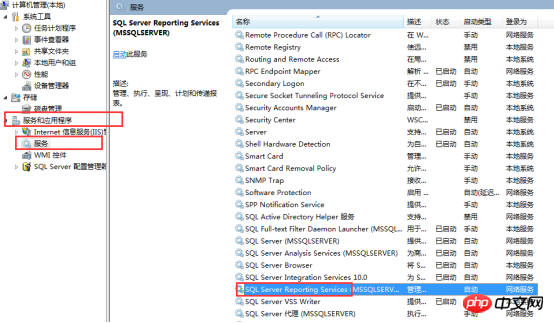
443端口:
可能是VM虚拟机占用了端口,打开VM-->编辑-->首选项-->共享虚拟机--先禁用共享-->再修改端口号
可能上面都做了,还是橙色的话,那有可能是你本地打开了mysql占用了wamp集成的mysql服务,将本地的mysql关闭服务就好了,cmd-->net stop MySql57
如果还是不行,那你可能是没有把wamp的安装目录放在磁盘根目录下
注:为避免意外时请发生,wamp建议安装在磁盘根目录下
如果还是不行,那没办法了,可能这篇文章不适合,再找找其他文章吧
浏览器输入localhost,进行测试
一般只要将项目移到wamp中的www文件夹就可以了,当然这也可以自行配置,这里不做说明
HBuilder配合wamp,Xdebug进行调试
下载Xdebug并添加到php安装目录下的ext文件夹中
左键wamp-->php->php settings-->勾选以Xdebug字样开头的选项
进入项目,创建外置浏览器
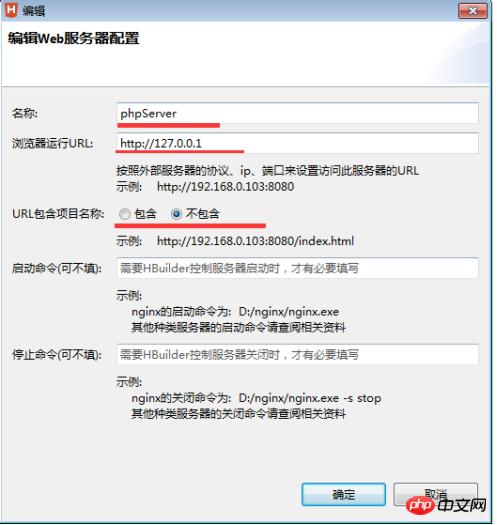
右键-->调试方式-->看看是不是只有新建配置-->不是,则选择2 PHP Server开始调式,
如果只有新建配置选项的话,可以重启一下HBuilder,如果还是只有新建配置选项则点击它配置如下-->点击应用-->调试
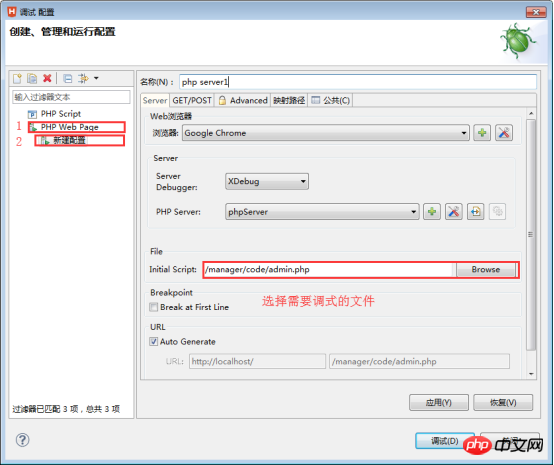
以上就是本文的全部内容,希望对大家的学习有所帮助,更多相关内容请关注PHP中文网!
相关推荐:
以上是使用Wamp搭建Php本地开发环境以及HBuilder调试的方法的详细内容。更多信息请关注PHP中文网其他相关文章!

热AI工具

Undresser.AI Undress
人工智能驱动的应用程序,用于创建逼真的裸体照片

AI Clothes Remover
用于从照片中去除衣服的在线人工智能工具。

Undress AI Tool
免费脱衣服图片

Clothoff.io
AI脱衣机

Video Face Swap
使用我们完全免费的人工智能换脸工具轻松在任何视频中换脸!

热门文章

热工具

记事本++7.3.1
好用且免费的代码编辑器

SublimeText3汉化版
中文版,非常好用

禅工作室 13.0.1
功能强大的PHP集成开发环境

Dreamweaver CS6
视觉化网页开发工具

SublimeText3 Mac版
神级代码编辑软件(SublimeText3)
 会话如何劫持工作,如何在PHP中减轻它?
Apr 06, 2025 am 12:02 AM
会话如何劫持工作,如何在PHP中减轻它?
Apr 06, 2025 am 12:02 AM
会话劫持可以通过以下步骤实现:1.获取会话ID,2.使用会话ID,3.保持会话活跃。在PHP中防范会话劫持的方法包括:1.使用session_regenerate_id()函数重新生成会话ID,2.通过数据库存储会话数据,3.确保所有会话数据通过HTTPS传输。
 说明PHP中的不同错误类型(注意,警告,致命错误,解析错误)。
Apr 08, 2025 am 12:03 AM
说明PHP中的不同错误类型(注意,警告,致命错误,解析错误)。
Apr 08, 2025 am 12:03 AM
PHP中有四种主要错误类型:1.Notice:最轻微,不会中断程序,如访问未定义变量;2.Warning:比Notice严重,不会终止程序,如包含不存在文件;3.FatalError:最严重,会终止程序,如调用不存在函数;4.ParseError:语法错误,会阻止程序执行,如忘记添加结束标签。
 PHP和Python:比较两种流行的编程语言
Apr 14, 2025 am 12:13 AM
PHP和Python:比较两种流行的编程语言
Apr 14, 2025 am 12:13 AM
PHP和Python各有优势,选择依据项目需求。1.PHP适合web开发,尤其快速开发和维护网站。2.Python适用于数据科学、机器学习和人工智能,语法简洁,适合初学者。
 什么是HTTP请求方法(获取,发布,放置,删除等),何时应该使用?
Apr 09, 2025 am 12:09 AM
什么是HTTP请求方法(获取,发布,放置,删除等),何时应该使用?
Apr 09, 2025 am 12:09 AM
HTTP请求方法包括GET、POST、PUT和DELETE,分别用于获取、提交、更新和删除资源。1.GET方法用于获取资源,适用于读取操作。2.POST方法用于提交数据,常用于创建新资源。3.PUT方法用于更新资源,适用于完整更新。4.DELETE方法用于删除资源,适用于删除操作。
 说明PHP中的安全密码散列(例如,password_hash,password_verify)。为什么不使用MD5或SHA1?
Apr 17, 2025 am 12:06 AM
说明PHP中的安全密码散列(例如,password_hash,password_verify)。为什么不使用MD5或SHA1?
Apr 17, 2025 am 12:06 AM
在PHP中,应使用password_hash和password_verify函数实现安全的密码哈希处理,不应使用MD5或SHA1。1)password_hash生成包含盐值的哈希,增强安全性。2)password_verify验证密码,通过比较哈希值确保安全。3)MD5和SHA1易受攻击且缺乏盐值,不适合现代密码安全。
 PHP行动:现实世界中的示例和应用程序
Apr 14, 2025 am 12:19 AM
PHP行动:现实世界中的示例和应用程序
Apr 14, 2025 am 12:19 AM
PHP在电子商务、内容管理系统和API开发中广泛应用。1)电子商务:用于购物车功能和支付处理。2)内容管理系统:用于动态内容生成和用户管理。3)API开发:用于RESTfulAPI开发和API安全性。通过性能优化和最佳实践,PHP应用的效率和可维护性得以提升。
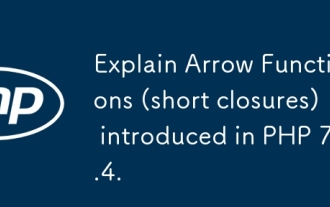 解释PHP 7.4中引入的箭头功能(短闭合)。
Apr 06, 2025 am 12:01 AM
解释PHP 7.4中引入的箭头功能(短闭合)。
Apr 06, 2025 am 12:01 AM
箭头函数在PHP7.4中引入,是短闭包的简化形式。1)它们使用=>运算符定义,省略function和use关键字。2)箭头函数自动捕获当前作用域变量,无需use关键字。3)它们常用于回调函数和短小计算,提高代码简洁性和可读性。
 PHP:网络开发的关键语言
Apr 13, 2025 am 12:08 AM
PHP:网络开发的关键语言
Apr 13, 2025 am 12:08 AM
PHP是一种广泛应用于服务器端的脚本语言,特别适合web开发。1.PHP可以嵌入HTML,处理HTTP请求和响应,支持多种数据库。2.PHP用于生成动态网页内容,处理表单数据,访问数据库等,具有强大的社区支持和开源资源。3.PHP是解释型语言,执行过程包括词法分析、语法分析、编译和执行。4.PHP可以与MySQL结合用于用户注册系统等高级应用。5.调试PHP时,可使用error_reporting()和var_dump()等函数。6.优化PHP代码可通过缓存机制、优化数据库查询和使用内置函数。7






